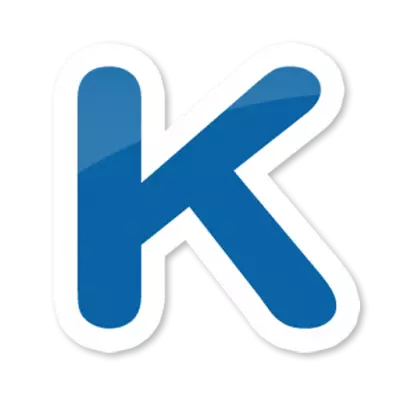
Mnogi uporabniki Vkontakte poznajo večnamensko kate mobilno aplikacijo. In ni presenetljivo: ima obsežno funkcionalnost. Toda na žalost je aplikacija namenjena samo Androidu, čeprav jo je mogoče začeti z običajnim računalnikom. Kako to storiti, se bo pogovarjalo spodaj.
Kate Mobile Danes je zelo napredna stranka za VC. Za različne uporabne funkcije aplikacija nima nobenih analogov, na primer z obsežnimi možnostmi objavljanja evidenc v socialnem omrežju.
Namestitev Kate Mobile na računalnik
Tekmovanje na Windows Aplikacije, razvite za Android, običajno zahteva uporabo emulatorjev. Ne izjema in Kate Mobile.Namestitev emulatorja Android
Najprej morate prenesti in namestiti emulator Android za Windows. Za naš namen bomo uporabili priljubljene in funkcionalne Bluestacks. To je enostaven za uporabo in vse je brezplačno.
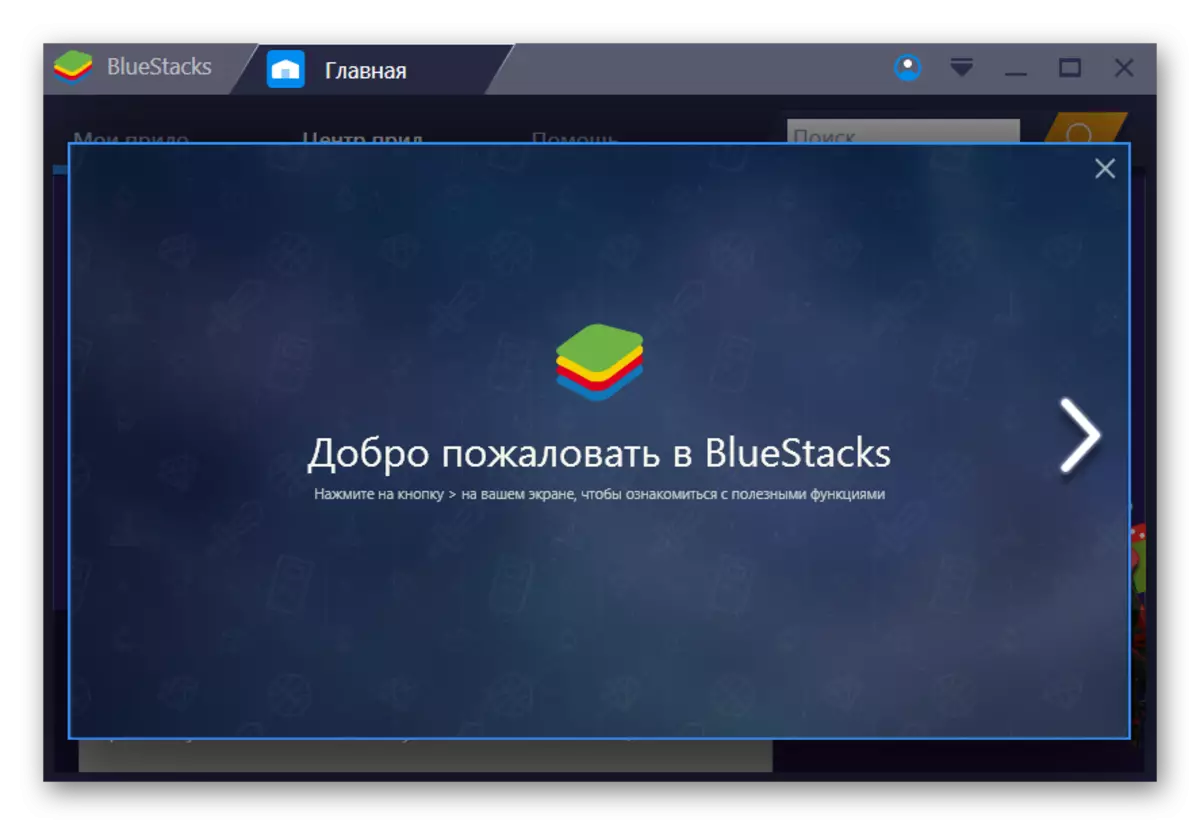
Preberite več: Kako namestiti program Bluestacks
Nastavitev bluestacks.
Z namestitvijo emulatorja, ga zaženite. Če je takoj po tem, da se prikaže okno, kot na spodnji zasloni, izvedemo spodaj opisane korake, če ne - gremo na naslednji razdelek.

- Izbira "ruskega", pritisnite gumb s puščico.
- Emulator bo ponudil uporabo Google Račun za prijavo.
- Kliknite »Nadaljuj«.
- V naslednjem oknu morate vnesti prijavo in geslo iz obstoječega Google Računa.
Preberite več: Ustvarite račun v Googlu
- Z določitvijo vseh potrebnih podatkov kliknite gumb z desno puščico.
- Nato se strinjate s pogoji.
- Prijava lahko traja nekaj časa.
- Privzete možnosti se ne smejo spreminjati in takoj kliknite na gumb Down Puščice.
- Še enkrat kliknite miško puščico.
- V oknu za vnos podatkov o plačilu izberite »Ne, hvala« ali določite zahtevane informacije.
- Nato vnesemo ime in priimek in kliknite puščico.
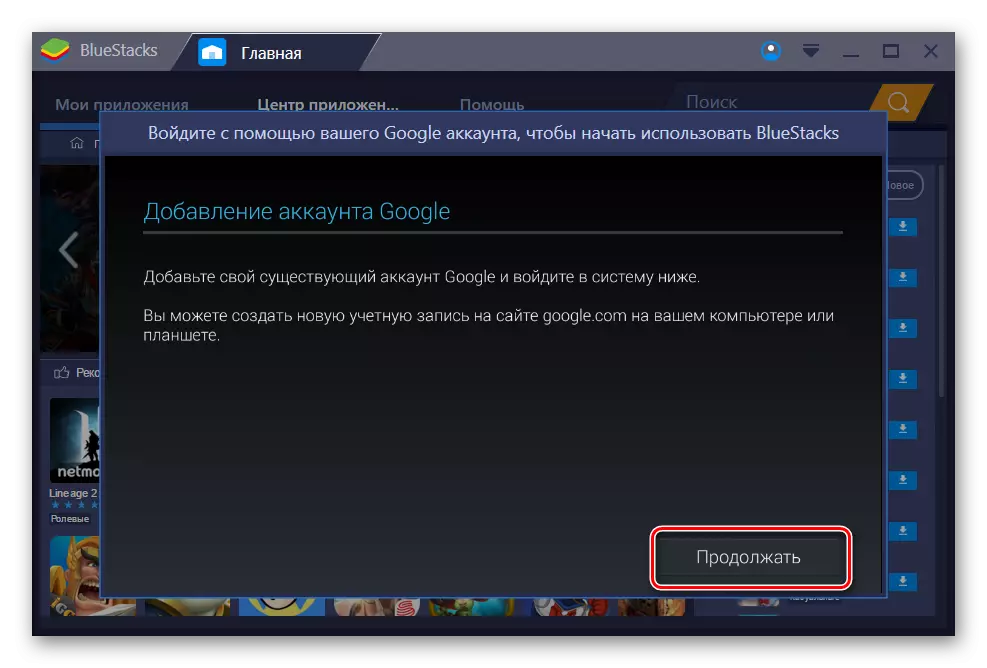
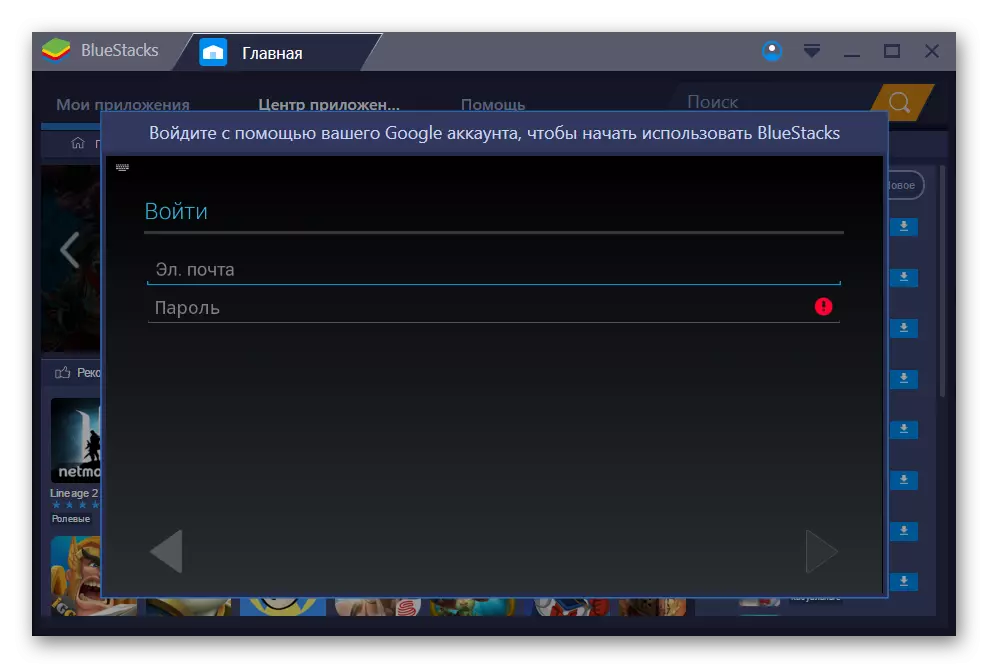
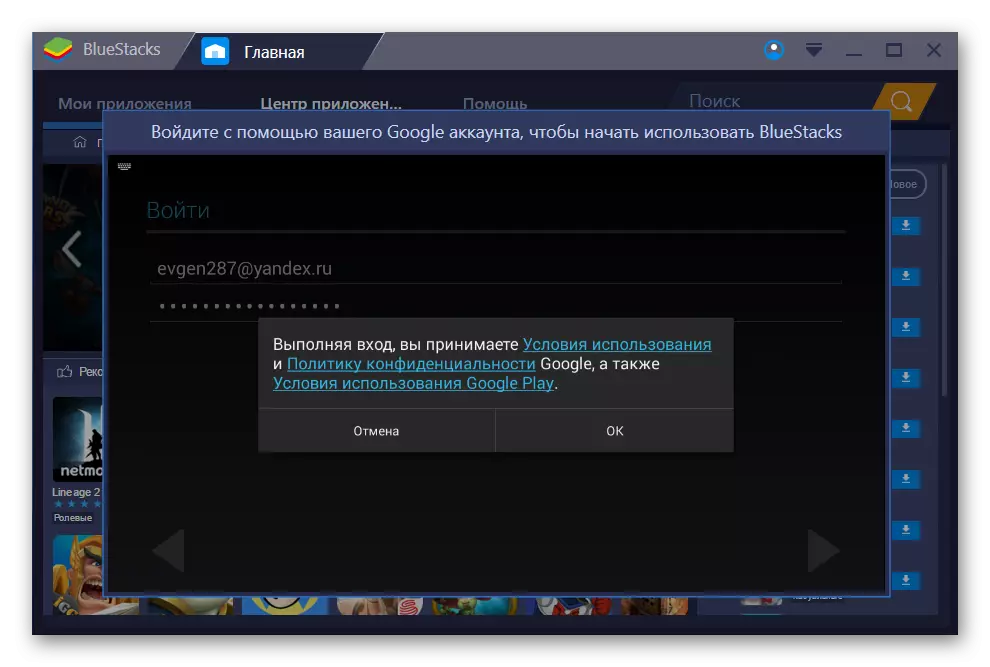
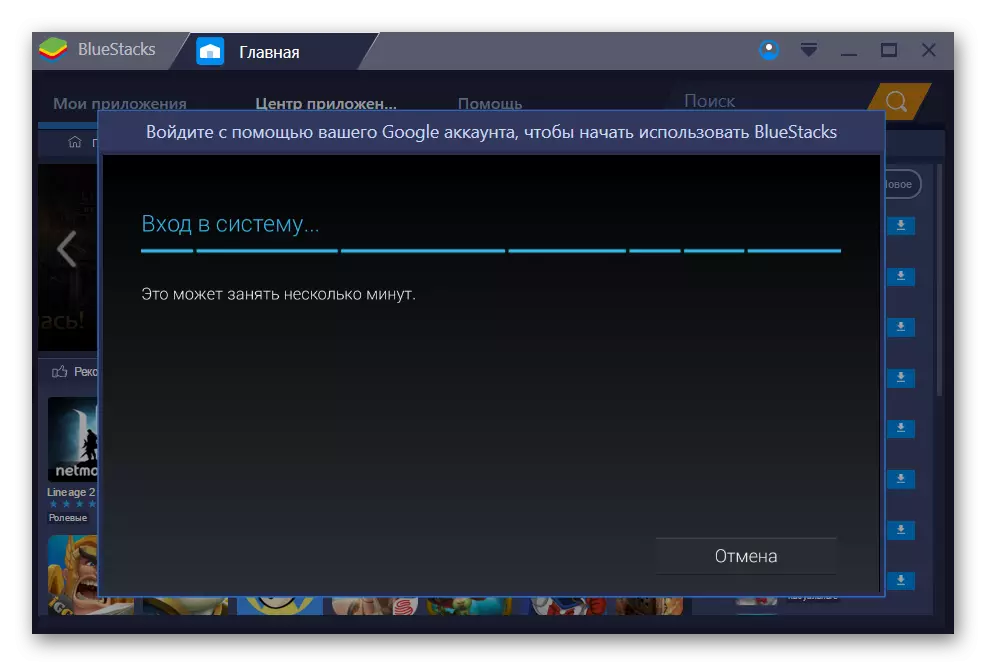
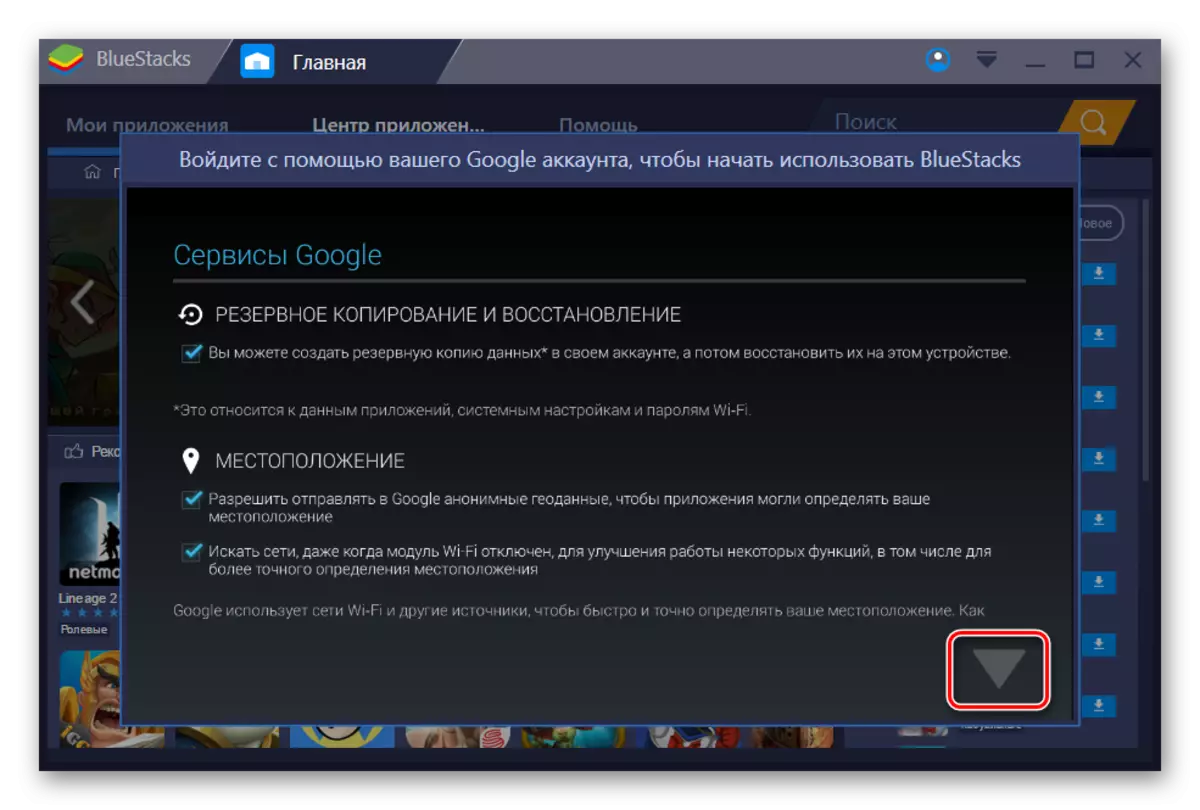
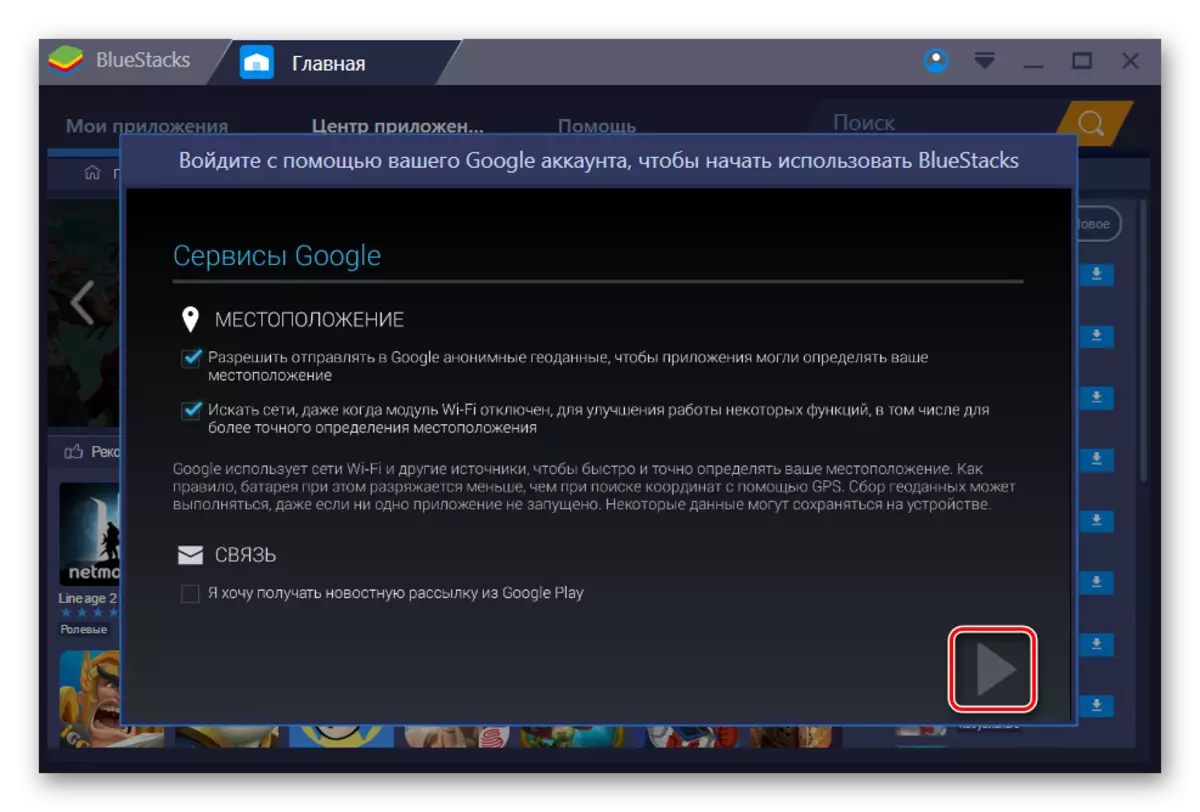
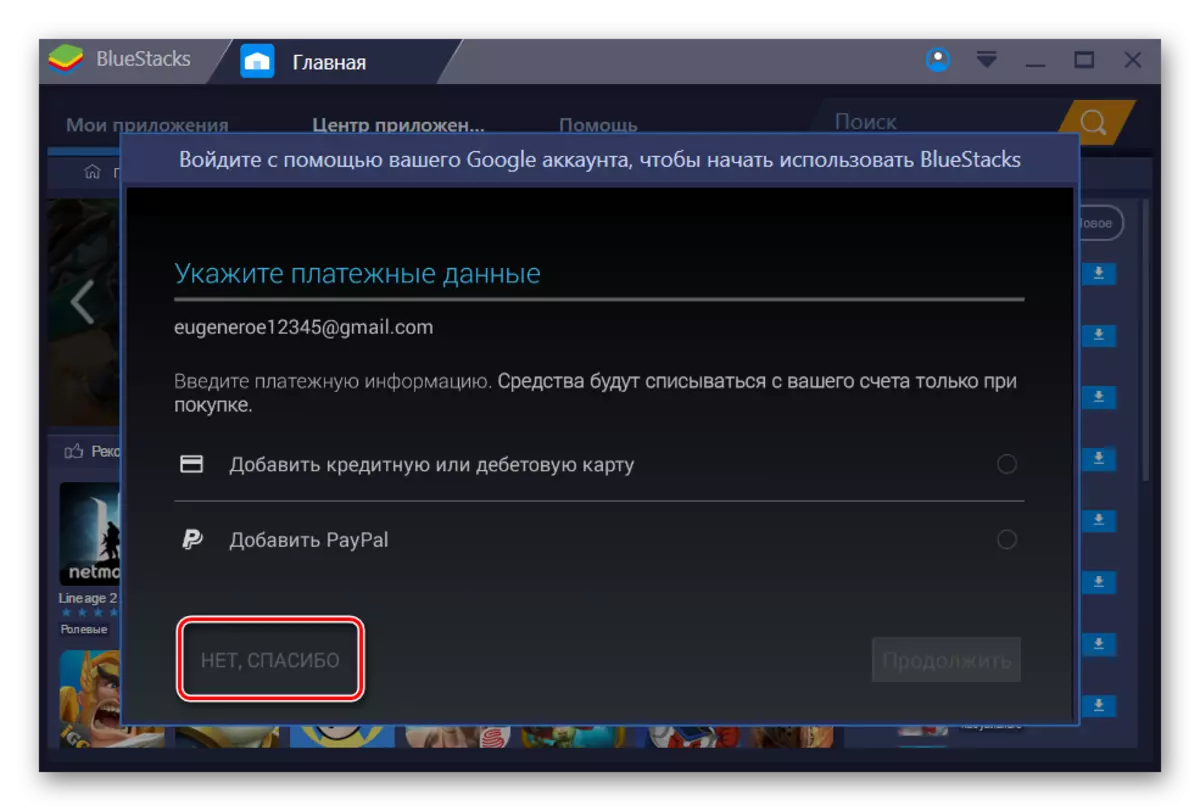
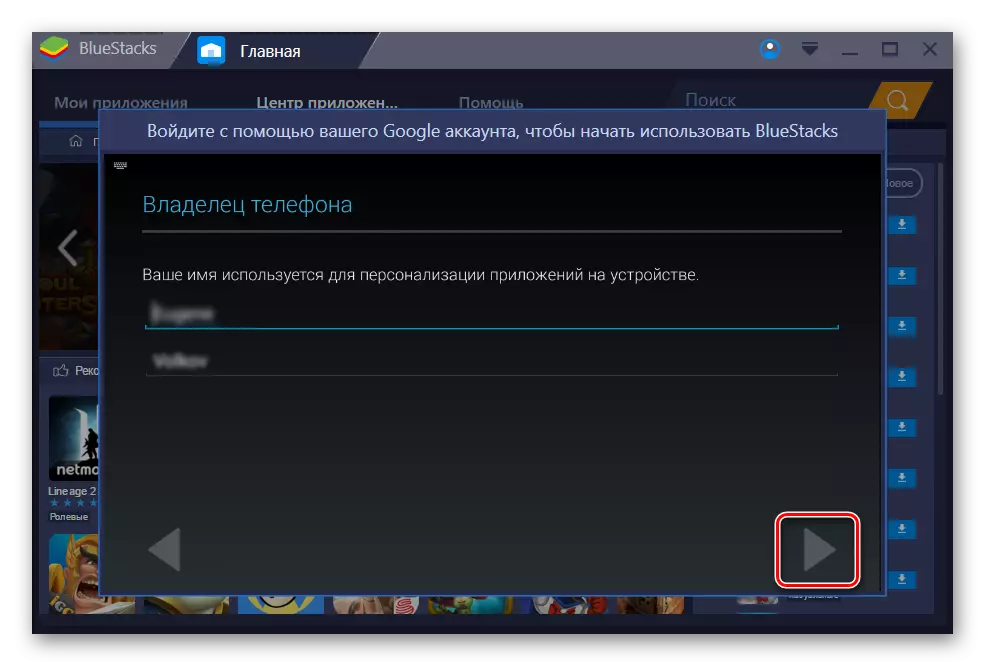
Zato je začetna nastavitev končana, emulator je pripravljen za delovanje.
Začetek aplikacije v Bluestacks
- V konfiguriranem emulatorju kliknite na "Moje aplikacije".
- V glavnem oknu izberite ikono "Sistemske aplikacije".
- Pojdite na Google Play.
- Kursor smo postavili v iskalni niz in vnesite "Kate Mobile".
- Kliknite »Namesti« in s tem namestite aplikacijo v Bluestacks.
- Izbira "Sprejmi", se strinjam.
- Če želite začeti program v emulatorju, kliknite »Odpri« miško.
- Predstavljamo vaše podatke o registraciji v socialnem omrežju Vkontakte.
- Vse, kar ste v socialni mreži. Aplikacija je pripravljena na delo.
- Kate Mobile se lahko sproži na bližnjici Windows Desktop.
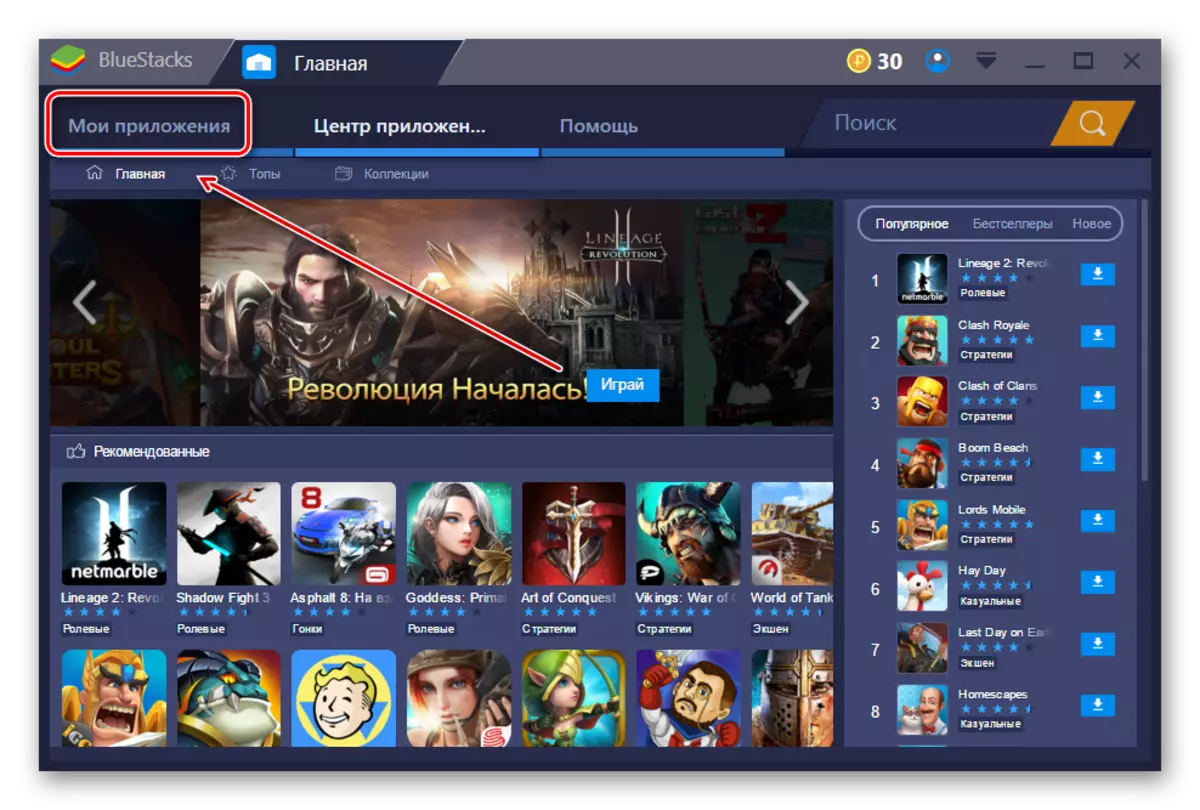
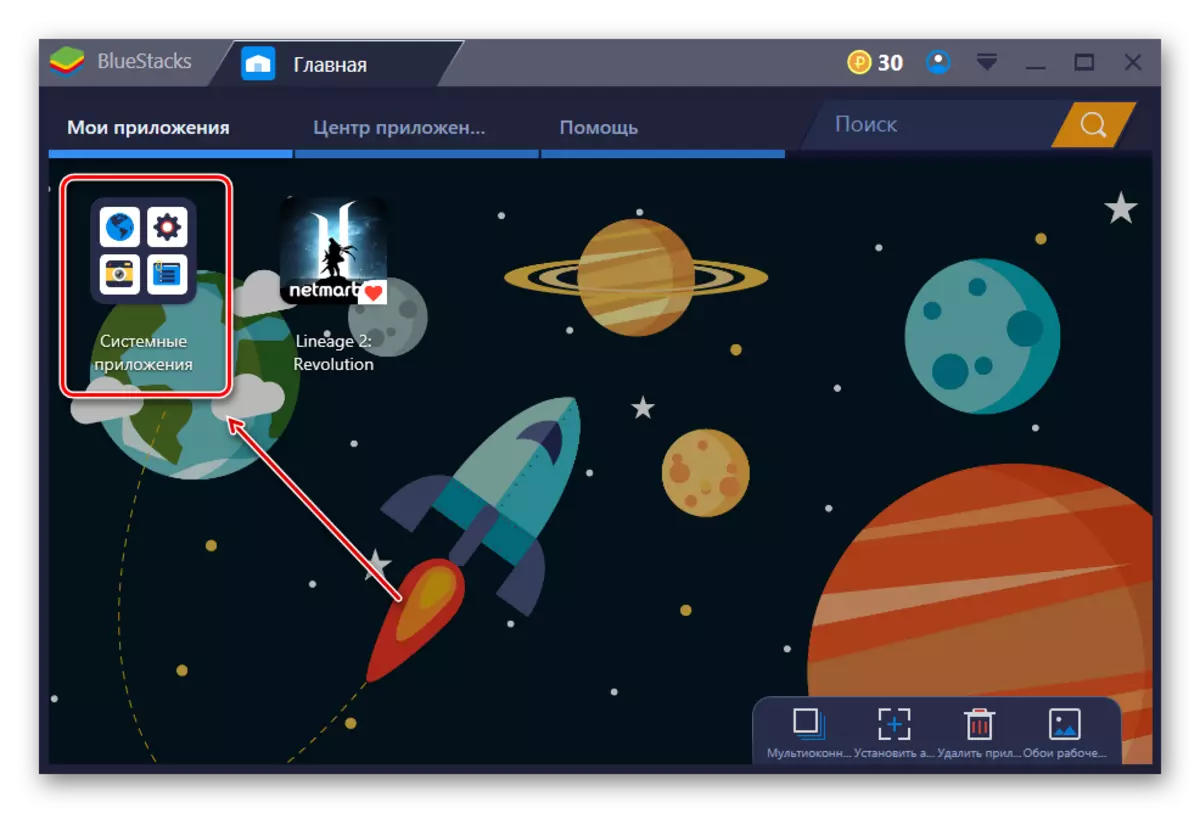
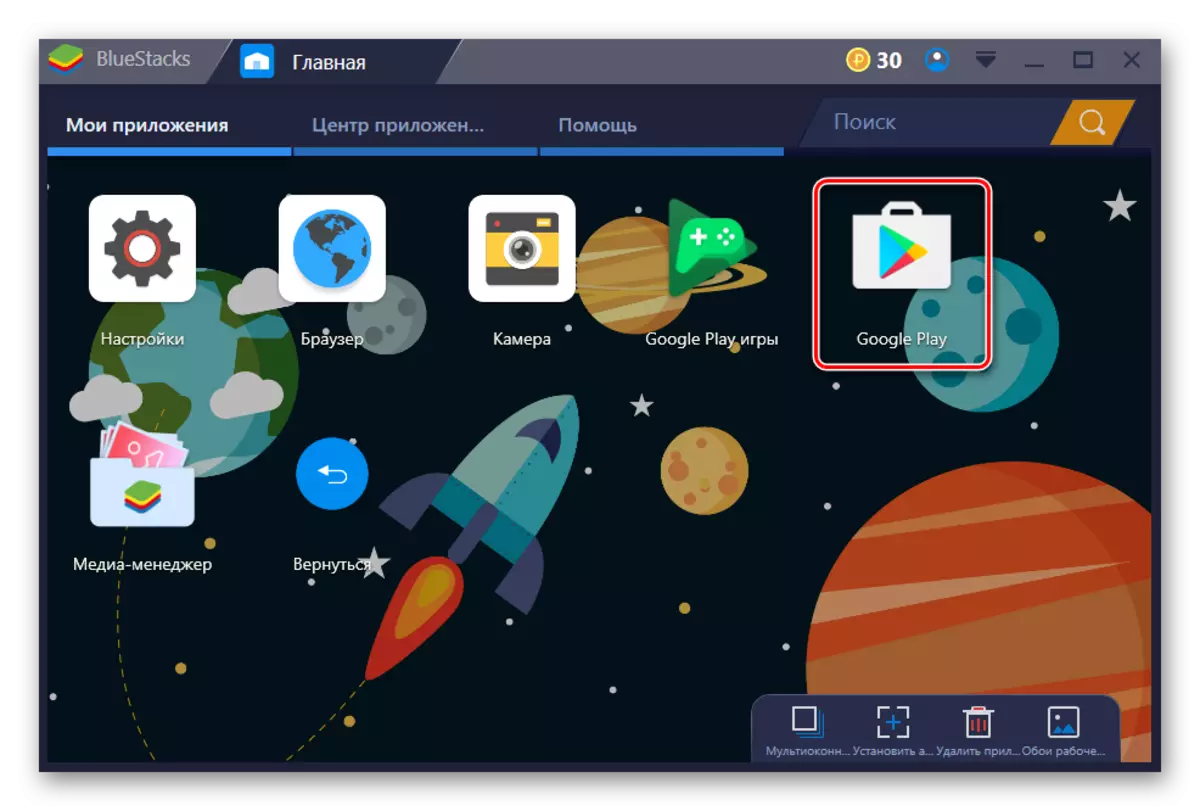
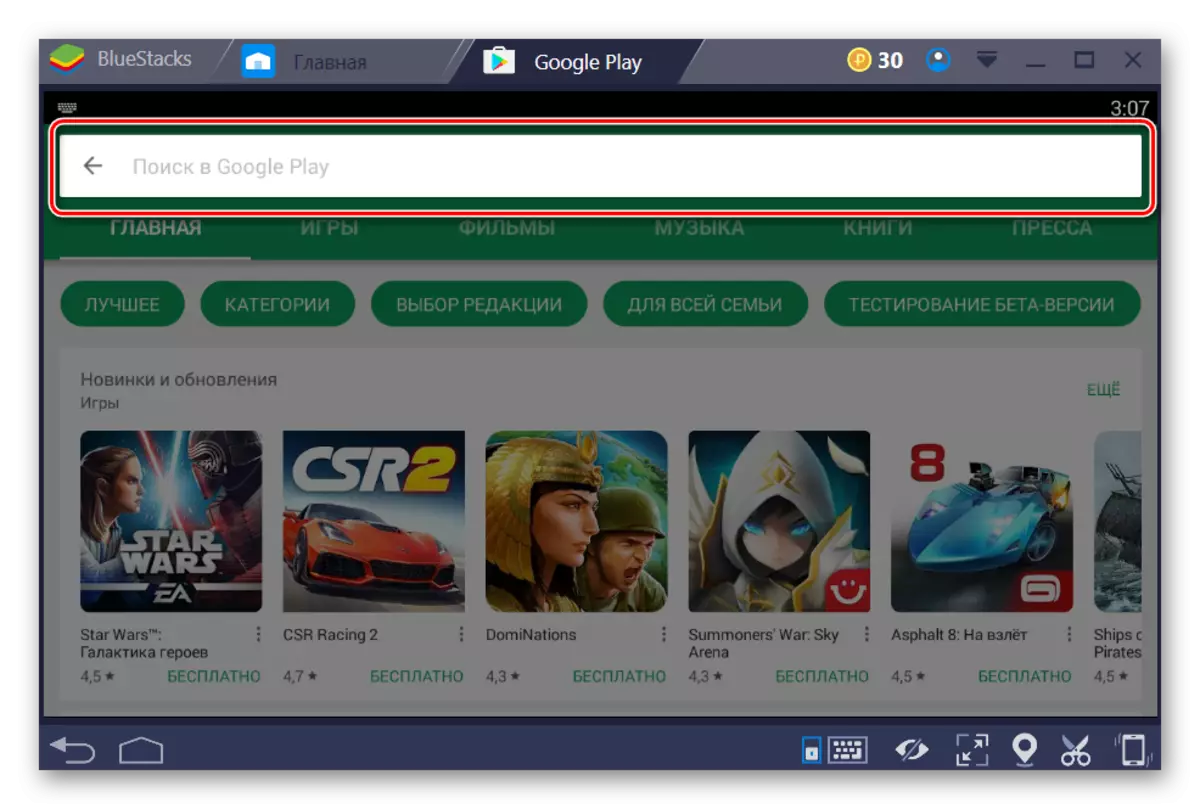
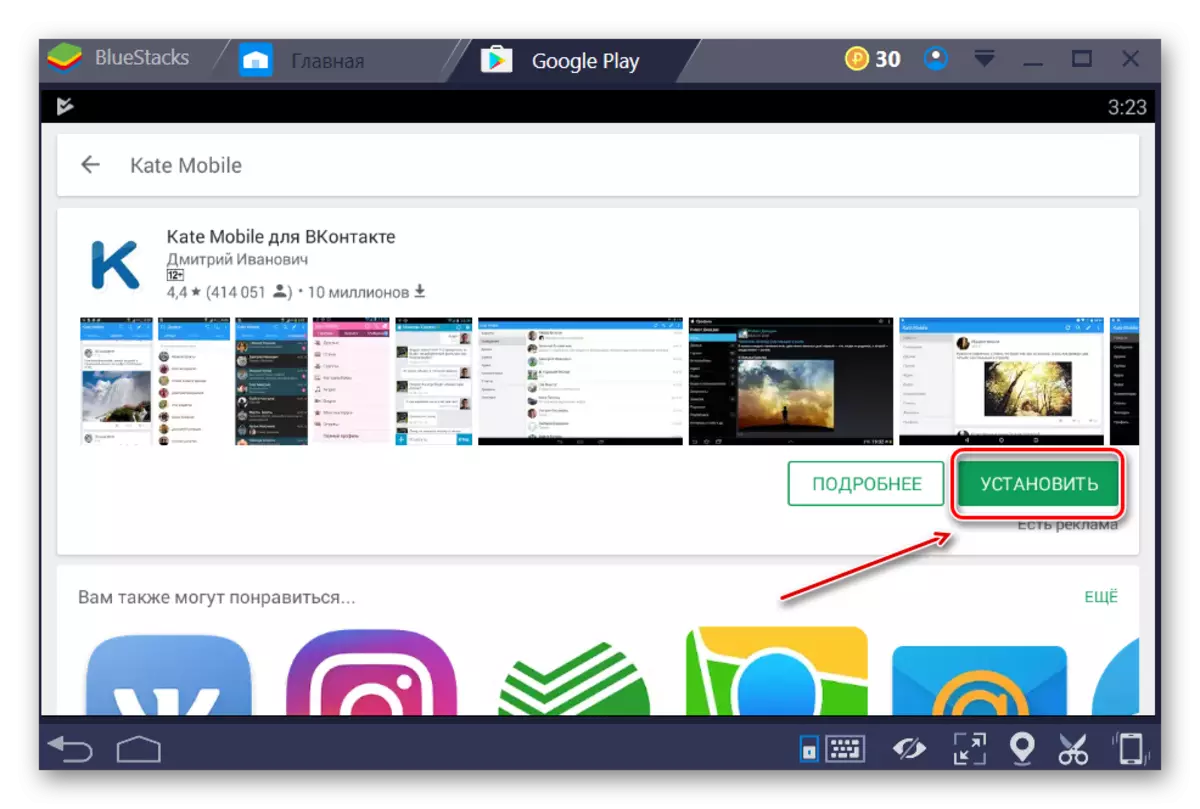
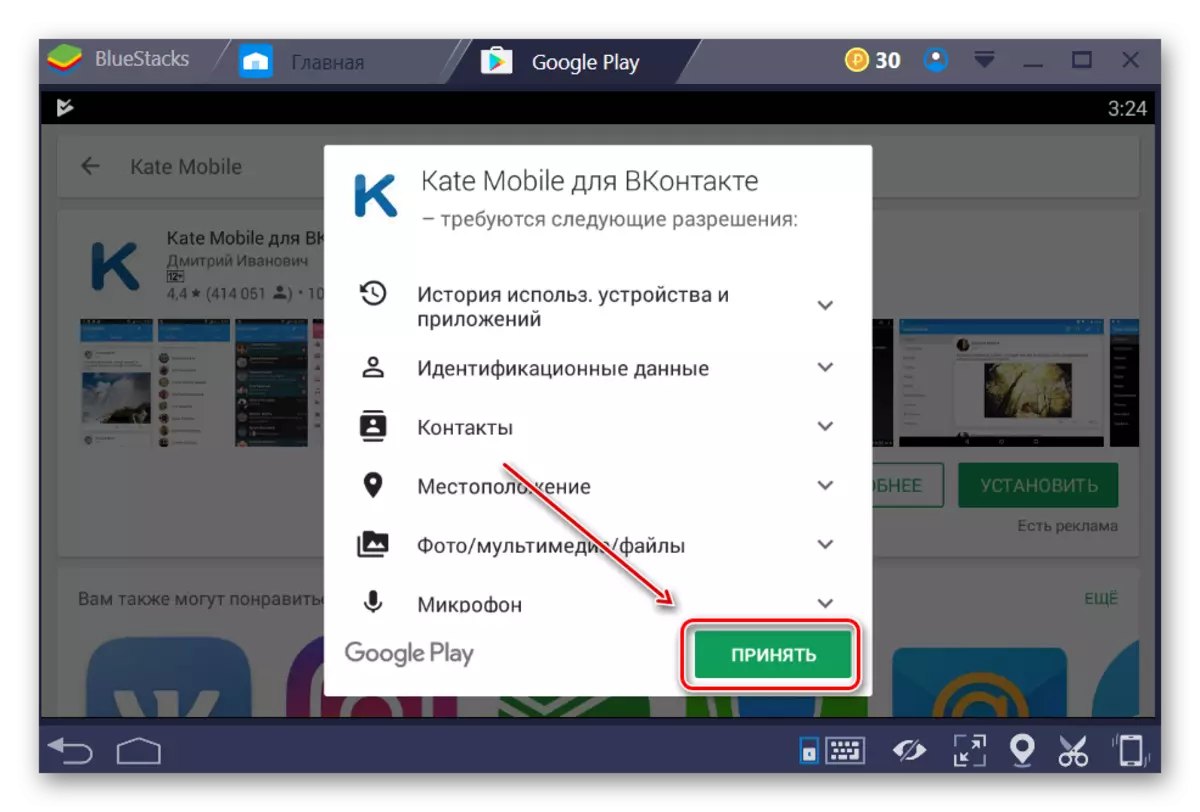
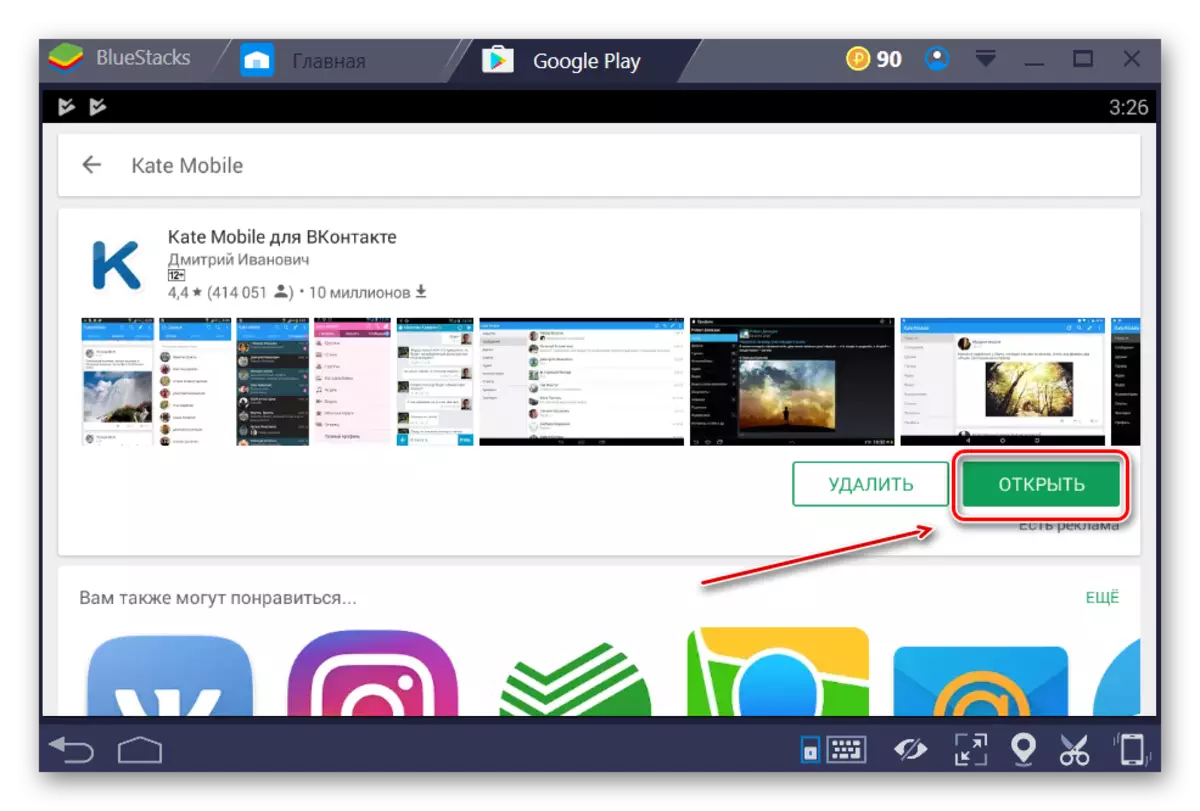

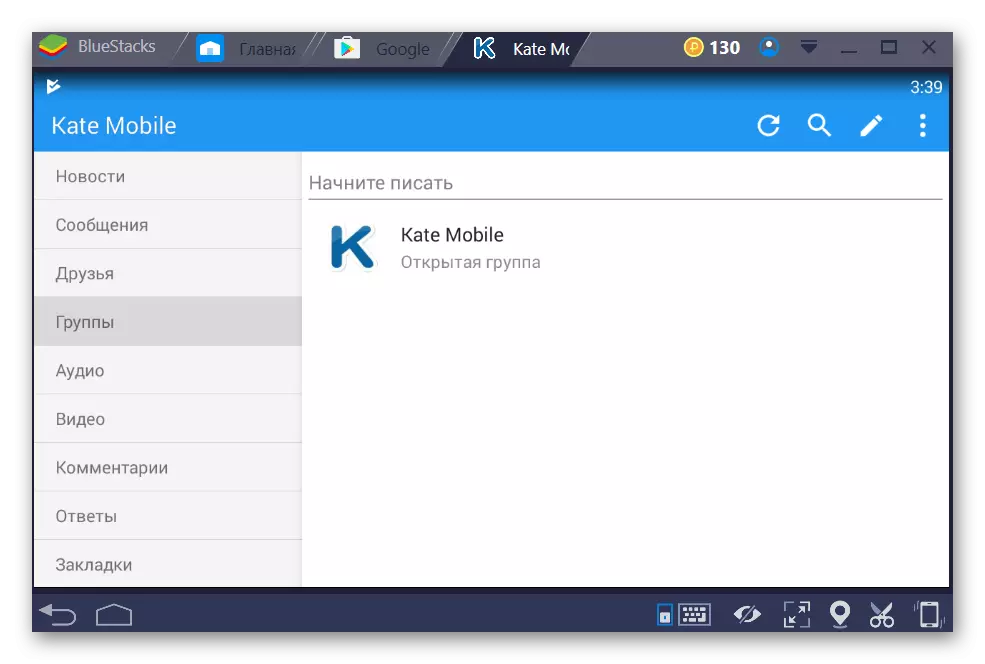
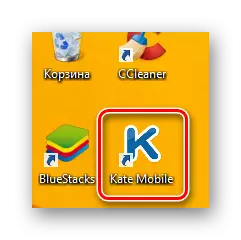
Zdaj veste, kako enostaven način namestite Kate Mobile na Windows in lahko uporabite to aplikacijo tudi na vašem domačem računalniku.
